WordPress でウェブサイトを非公開にする方法? 5つの簡単な方法!
公開: 2024-03-17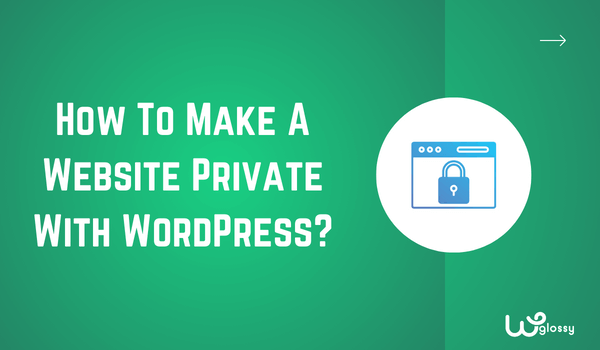
Web サイトを非公開に保つことは、再設計、メンバー限定コンテンツ、または一般の目から保護するためのいずれであっても、最善の解決策です。 しかし問題は、 WordPress で Web サイトを非公開にする方法です。
ありがたいことに、自由に使える簡単な方法がいくつかあります。 WordPress は Web サイトのプライバシーに関するオプションを提供しており、プラグインはこの目的のために特別に設計されています。 .htaccess ファイル内のカスタム コードを使用して、サイトへのパブリック アクセスを防ぐことができます。
あなたを助けるために、この記事ですべての方法を説明します。 これらの方法は、WordPress Web サイト全体または特定のページに適用でき、必要なレベルのプライバシーを確保できます。 詳細を確認する前に、サイトを非公開にする正当な理由をいくつか見てみましょう。
ウェブサイトを非公開にしておくことがなぜ重要なのでしょうか?
ウェブサイトを非公開にしておく理由はたくさんあります。 たとえば、レイアウトを再設計または変更するときに、ユーザーに最終結果のみを表示させたい場合があります。 ブロガーは、新しいページに取り組んでいる間、特定のページを非公開にしなければならない場合があります。
また、ウェブサイトが新しく、まだコンテンツを投稿していない初期段階でも重要です。 これにより、誰かが検索エンジンを通じて未完成のサイトに遭遇して悪い印象を受けるのを防ぐことができます。
また、企業によっては、会員限定のコンテンツを提供するためにプライバシーが必要となる場合があります。 この場合、許可された個人のみがサイトの特定のセクションにアクセスできるようにする必要があります。
WordPress でウェブサイトが非公開に設定されている場合、誰がウェブサイトを見ることができますか?
WordPress で Web サイトが非公開に設定されている場合に Web サイトを閲覧できる人の数は、選択した方法によって異なります。 Web サイトを非公開にする方法にはさまざまな種類があり、それぞれに長所と短所があります。
たとえば、このブログの最初の方法を使用すると、Web サイトが公開されるまで、検索エンジンによる Web サイトのインデックス作成を停止できます。 この方法では、ウェブサイトは Google に表示されず、閲覧者はアクセスできません。
他の方法を使用すると、Web サイトをメンテナンス モードにすることができます。 特定のページを非公開にする方法も見つけました。 これは、一般公開ではなく、特定のメンバーのみが読むことができるブログ投稿またはコンテンツを作成する場合に最適なオプションです。
WordPress でウェブサイトを非公開にする 5 つの方法
ここでは、WordPress で Web サイトを非公開にする 5 つの方法を紹介します。 以下の方法のいずれかを選択する前に、メンテナンスのために Web サイトを非公開にしておくか、単にいくつかのページを秘密にしておくかなど、要件を考慮してください。
方法その1。 新しいウェブサイトを非公開にする
この最初の方法は、新しい Web サイトを作成したが、適切に設定していない、または何も投稿していない場合に最適です。 誰かがアクセスできると悪い印象を残すため、これらの新しい Web サイトは非公開にしておく方が良いでしょう。
この方法を使用すると、Web サイト全体が非公開になります。 つまり、会社概要、お問い合わせ、ホームページなどのページはインデックスに登録されないため、検索エンジンに表示されません。 これが必要な場合は、次の簡単なステップバイステップのガイドを参照してください。
- WordPress Web サイトにログインします。
- ダッシュボードで「設定」オプションを見つけます。
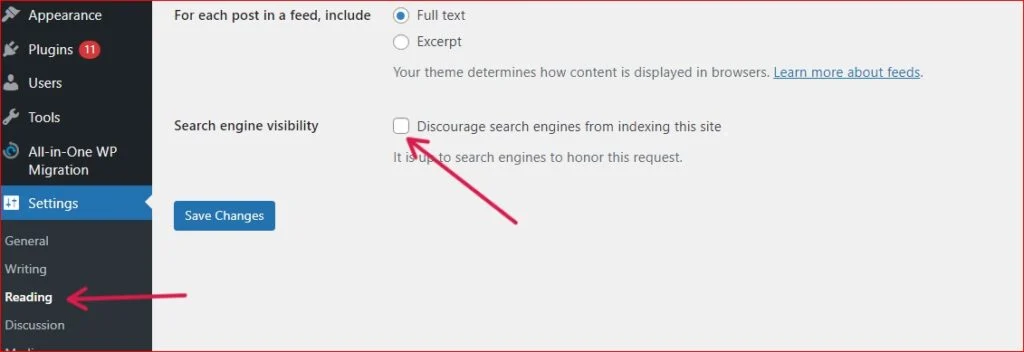
- 「設定」オプションの下にある「読み取り」を選択します。
- 「検索エンジンの可視性」ボックスにチェックを入れます。
注: Web サイトの作成が完了したら、同じボックスのチェックを外すことが重要です。 そうしないと、許可されていないため、投稿するコンテンツは検索エンジンにインデックス付けされません。
方法その2。 メンテナンス モードを使用して Web サイトを非公開に保つ
ウェブサイトの作成は 1 回限りのプロセスではありません。 場合によっては、時々変更を加える必要があります。 この場合、すでにインデックス付けされているページが Google に表示されるため、検索エンジンによるページのインデックス付けを停止することは良い選択肢ではありません。
したがって、Web サイトが古く、閲覧者が多い場合は、誰もアクセスできないようにメンテナンス モードをオンにする必要があるかもしれません。 その方法は次のとおりです。
- 新しい CMP プラグイン (近日公開およびメンテナンス プラグイン) を追加します。
- プラグインを有効にして、設定に移動します。
- 「メンテナンスモード」を選択します。
- メンテナンス ページのテーマを選択し、アクティブ化します。
テーマをアクティブ化すると、メンテナンスモードが設定されます。 「コンテンツ」タブでページをカスタマイズするには、カウントダウンや視聴者へのメッセージを追加し、いつ戻るかを伝えることができます。
方法その3。 htaccessファイルを使用する
WordPress Web サイトを非公開に保つために私が何度も試した最も簡単な方法は、.htaccess ファイルを使用することです。
a) 1ページだけ非公開にしたいとき!
<Files "protected-page.html"> AuthType Basic AuthName "Restricted Area" AuthUserFile /path/to/passwords/.htpasswd Require valid-user </Files>
b) ID「xxx」の WordPress ブログ投稿の場合:

<If "%{QUERY_STRING} =~ /p=xxx/"> AuthType Basic AuthName "Restricted Area" AuthUserFile /path/to/passwords/.htpasswd Require valid-user </If>方法その4。 Web サイトの特定のページを非公開にしておく
特定の視聴者が利用できるコンテンツの投稿を検討していて、それがどのように可能なのかわからない場合は、この方法が最適です。 この方法を使用すると、数秒以内に任意のページまたはブログ投稿を非公開にすることができます。
最も良い点は、プラグインやコード スクリプトが必要ないことです。 WordPress エディターにコンテンツを追加し、適切に最適化し、表示設定を変更するだけです。 このメソッドの詳細を以下に示します。
- Web サイトのページまたはブログ投稿のコンテンツを作成します。
- WordPress エディターにコンテンツを追加し、最適化します。
- 「投稿」設定をクリックし、公開設定を「公開」から変更します。
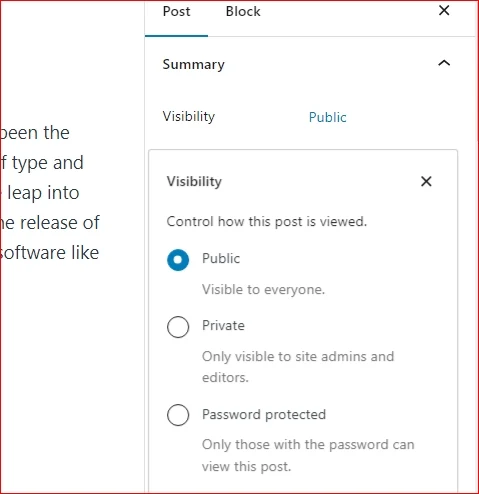
- 「パブリック」、「プライベート」、「パスワード保護」の 3 つのオプションがあります。
- 「プライベート」または「パスワード保護オプション」を選択します。
パスワードで保護された機能を使用すると、パスワードを知っている訪問者のみが投稿にアクセスできるようになります。 これにより、有料ブログにとってより良い選択肢になります。 誰かがブログの料金を支払ったら、電子メールでパスワードを送信すると、その人はあなたのブログを読むことができます。
方法その5。 会員専用ウェブサイトを非公開にする
この方法は、一般向けに作成されたものではなく、独占的なコンテンツにアクセスするために料金を支払った個人向けの Web サイトに最適です。 この方法を使用するには、WordPress ダッシュボードにログインします。
- 「ユーザー設定」に進みます。
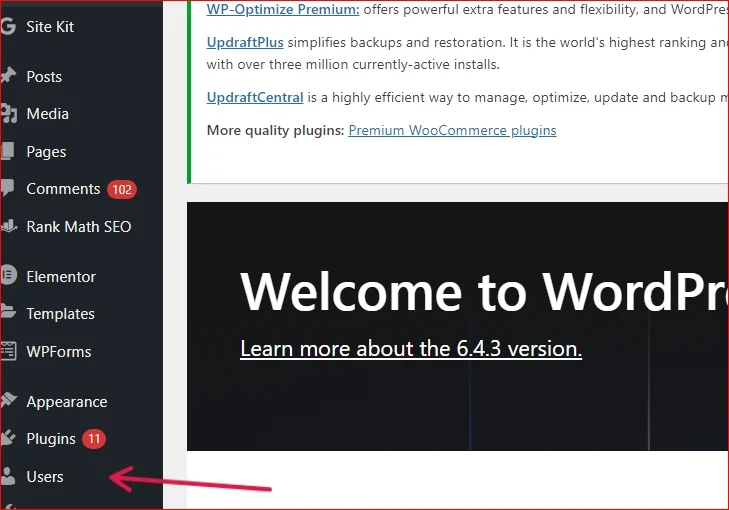
- 「新規ユーザー」の追加をクリックします。
- 「サブスクライバー」ロールを選択します。
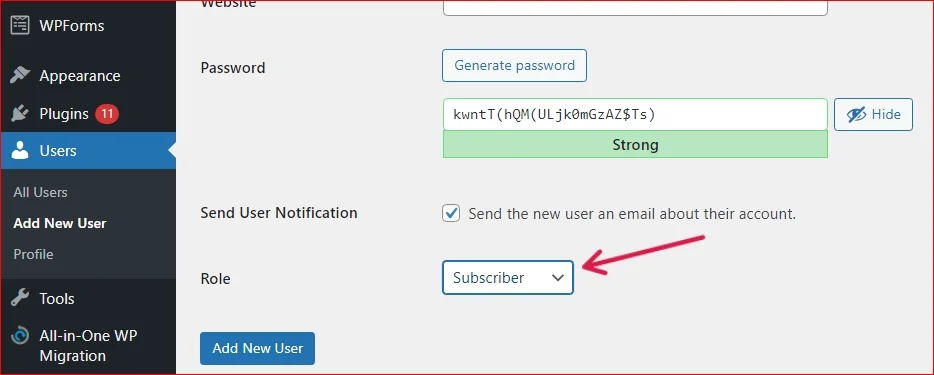
- 名前、パスワード、電子メールなどの新しいユーザーの詳細を追加します。
プロフィールを設定したら、詳細を有料メンバーに送信します。 ユーザーは資格情報を使用してコンテンツにアクセスできるようになります。 この方法では、コンテンツと購読者プロファイルの詳細のみにアクセスできるため、ユーザーが機密情報にアクセスすることを心配する必要はありません。
よくある質問 (FAQ)
自分の WordPress サイトを一般公開しないようにするにはどうすればよいですか?
ホスティング cPanel を使用して、WordPress サイトを一般公開から隠すことができます。 ホスティング アカウントにログインし、設定に移動し、「メンテナンス モード」または「近日公開」オプションを見つけて有効にし、Web サイトを非公開に保ちます。
WordPress サイトを公開するまで非公開にするにはどうすればよいですか?
WordPress ダッシュボードと設定に移動し、起動するまで WordPress サイトを非公開にします。 「読み取り」オプションを選択し、「検索エンジンの可視性」にチェックを入れます。 こうすることで、検索エンジンによるページのインデックス作成を制限し、Web サイトが公開されるまで非公開になります。
Web サイトが非公開でも作業を続けることはできますか?
はい、Web サイトが非公開の場合でも作業できます。 プライベート モードでは、Web サイトのコンテンツへの一般のアクセスのみが制限され、所有者は制限されないためです。 所有者は WordPress アカウントにログインして、Web サイトで作業できます。
私のプライベート Web サイトは所有者として引き続き表示されますか?
Web サイトは、所有者としてダッシュボードに表示されます。 ただし、public などの Web サイトの URL を使用してアクセスしようとすると、アクセスできず、コンテンツを読むことができません。
2024 年に WordPress ウェブサイトを非公開にする – 最後に
WordPress で Web サイトを非公開にする5 つの方法を紹介しました。 プラグインを使用したり、WordPress 設定を使用して同じことを行ったり、ホスティング C-Panel を利用したりすることができます。 すべてのオプションは例外的に機能します。 要件を考慮することを忘れないでください。
Web サイト全体を非公開にしたい場合は、1 番目、2 番目、および 3 番目の方法を選択してください。 4 番目の方法は特定のページを非公開にしておく場合に最適で、5 番目の方法は会員専用 Web サイトに最適です。
